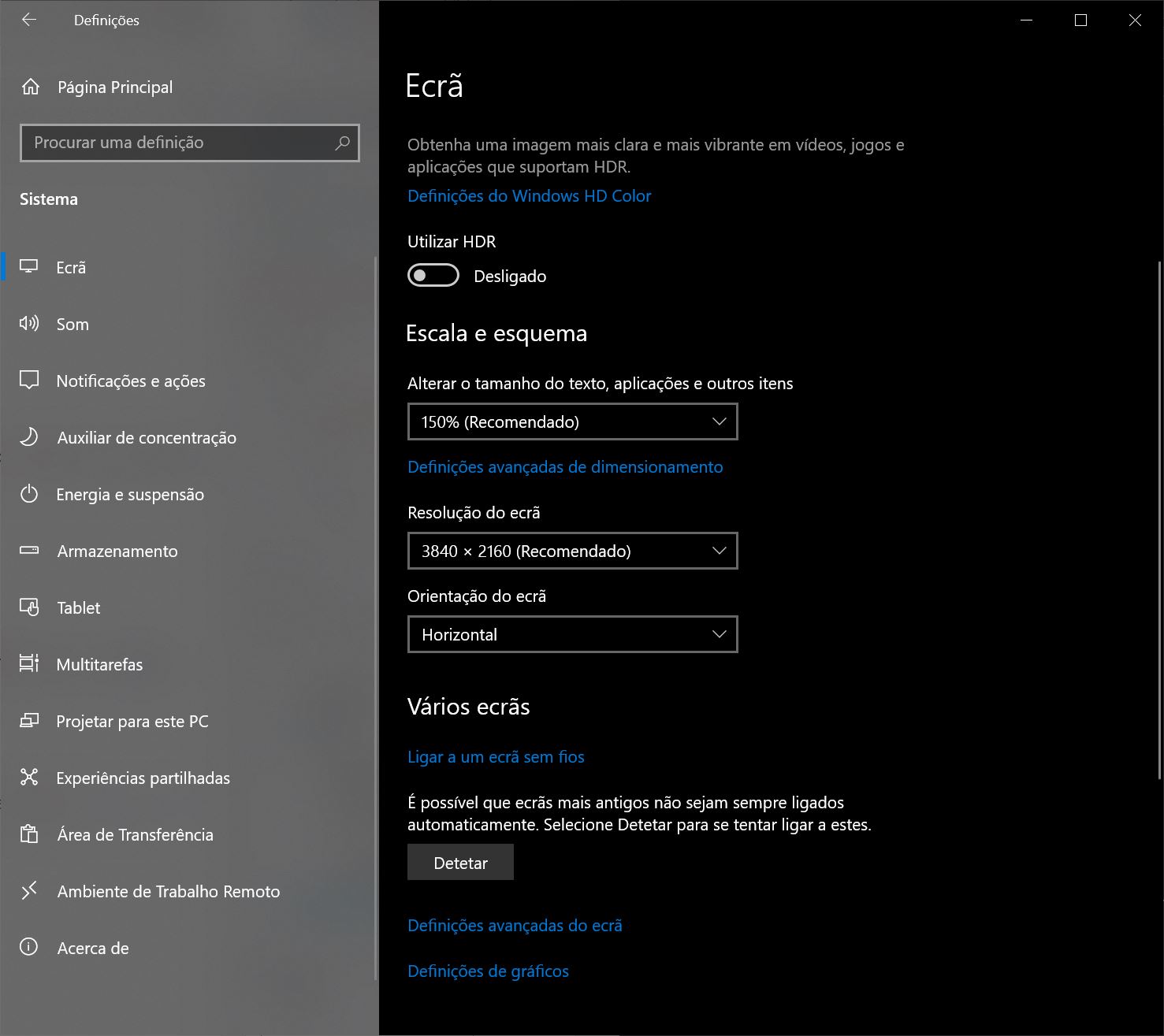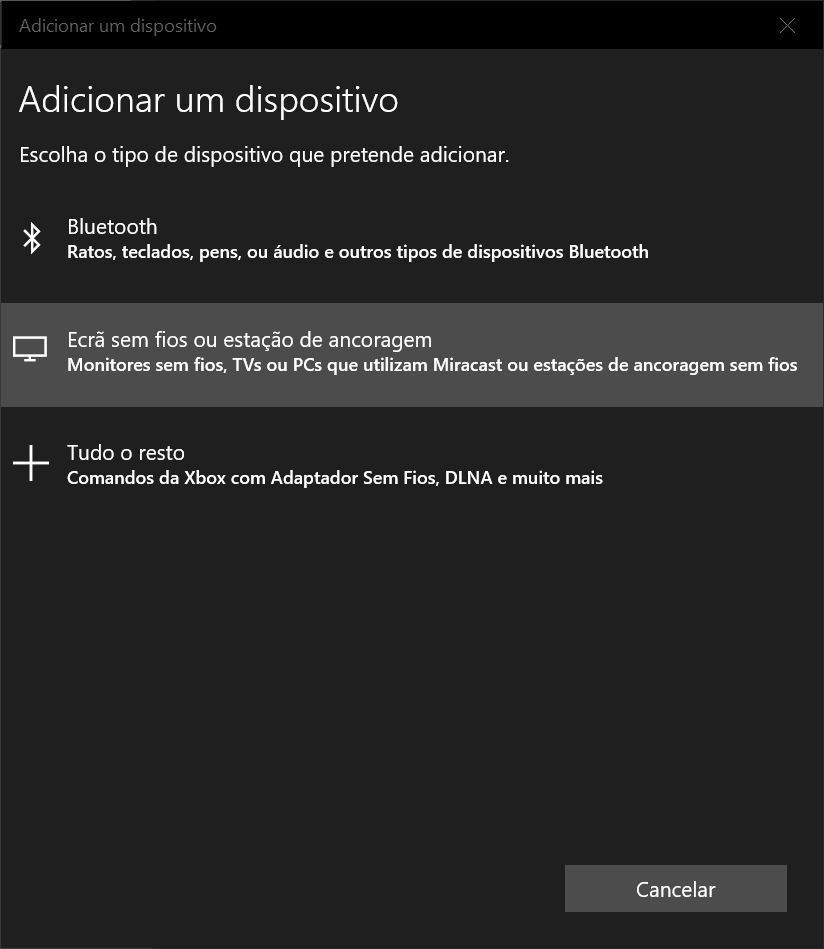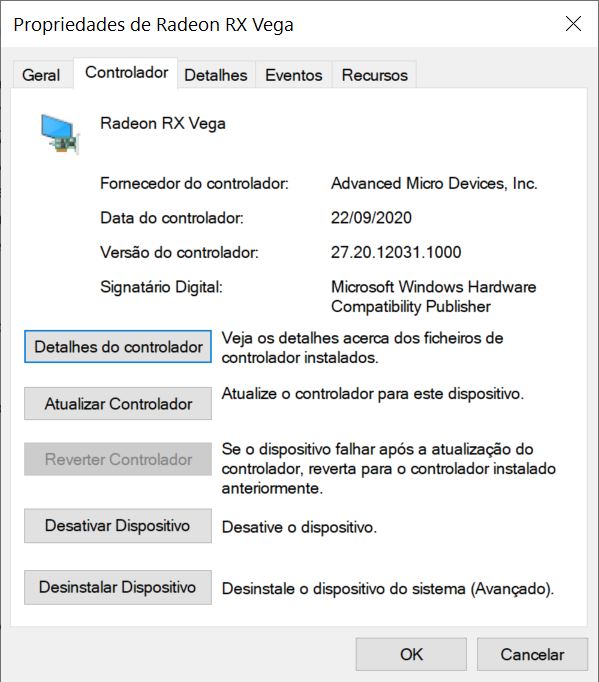Juntar um segundo monitor a um computador é uma forma simples de expandir a área de visualização para poder utilizar mais aplicações ou jogar num computador portátil ou de secretária.
A ligação física é um processo muito simples, no entanto, o Windows 10 pode ter dificuldade em detectar monitores mais antigos ou monitores secundários devido a problemas de hardware ou a estarem instalados drivers desactualizados.
Se o seu computador não detectar o segundo monitor, há várias coisas que pode fazer para resolver o problema. Neste guia para Windows 10, vamos mostrar-lhe três formas de diagnosticar e resolver os problemas que impedem o sistema operativo de detectar um segundo monitor.
Como resolver problemas de ligação do monitor
Quando o computador não detecta um segundo monitor, quase de certeza que será um problema de software, mas também poderá ser um problema de hardware.
Se o monitor não aparecer no painel de definições do Windows, siga estes passos antes de começar a fazer alterações ao software:
Confirme que o monitor está ligado à corrente.
Confirme que o monitor está ligado.
Reinicie o computador para o forçar a detectar o monitor.
Use os controlos do monitor para se certificar que está seleccionada a entrada de sinal correcta.
Verifique o cabo de ligação entre o monitor e a placa gráfica.
Desligue o cabo de ligação entre o computador e o monitor, espere um minuto e volte a ligá-lo.
Experimente um cabo diferente para se certificar que o problema não está no cabo.
Tanto a norma de ligação DisplayPort, como a HDMI, estão disponíveis em várias versões, por isso verifique se o cabo que está a usar é o correcto para a versão usada no monitor.
Use outra ligação se o monitor e a gráfica tiver mais que uma.
Ligue o monitor a outro dispositivo, para ver se o problema é com o monitor.
Use um outro monitor que sabe que está a funcionar para ver se o problema é do computador.
Desligue outros periféricos, como impressoras, dispositivos USB ou câmaras para determinar se nenhum destes dispositivos está em conflito com o monitor.
Se nenhuma destas dicas funcionou, pode passar para a resolução por via do software.
Como resolver problemas de ligação de um monitor através das ‘Definições’ do Windows
Se não há nenhum problema com a ligação física entre o monitor e o computador, use as ‘Definições’ do Windows para forçar o sistema a detectar o segundo monitor.
Para detectar um segundo monitor manualmente no Windows 10, siga estes passos:
Abra as ‘Definições’ (menu ‘Iniciar’, clique na roda dentada à esquerda do menu).
Clique em ‘Sistema’ e depois em ‘Ecrã’, que está na coluna da esquerda.
Abaixo de ‘Vários ecrãs’, clique no botão ‘Detectar’ para o Windows procurar o segundo monitor.
Se o segundo monitor já tiver sido usado no passado, aparece uma opção adicional, chamada ‘Organizar ecrãs’ que também tem um botão ‘Detectar’.
Depois de clicar no botão, o segundo ecrã deverá começar a funcionar e poderá alterar as suas definições, como a resolução ou orientação conforme seja necessário.
Usar um ecrã sem fios como segundo monitor
Siga os passos seguintes para usar um monitor sem fios como segundo monitor no Windows:
Abra as ‘Definições’ (menu ‘Iniciar’, clique na roda dentada à esquerda do menu).
Clique em ‘Dispositivos’ e depois em ‘Bluetooth e outros dispositivos’, que está na coluna da esquerda.
Ligue o Bluetoooth, se for necessário.
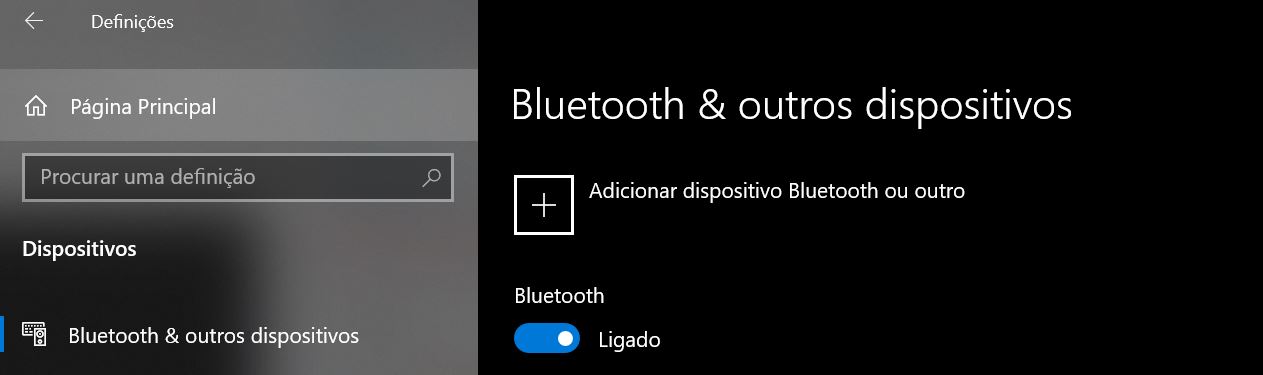
Clique em ‘Adicionar dispositivo Bluetooth ou outro’.
Escolha a opção ‘Ecrã sem fios ou estação de ancoragem’.
Confirme que o ecrã sem fios está ligado e detectável (se tiver dúvidas veja o manual respectivo).
Escolha o monitor que aparece na lista e siga as instruções que aparecem no ecrã.
Depois de completar estes passos o monitor sem fios deve ser detectado e começar a funcionar como segundo monitor do seu computador.
Como resolver problemas com o segundo monitor através da actualização dos drivers da placa gráfica
No Windows, os drivers com erros, que estão desactualizados ou danificados podem impedir a detecção e configuração de um segundo monitor. Se isto estiver a acontecer, a forma mais simples de resolver o problema é através da actualização, reinstalação ou voltar a uma versão anterior do driver.
Actualizar o driver da placa gráfica
Para actualizar o driver da placa gráfica usando o Windows Update, siga estes passos:
Abra as ‘Definições’ (menu ‘Iniciar’, clique na roda dentada à esquerda do menu).
Clique em ‘Actualizações e segurança’ e depois em ‘Windows Update’ na coluna da esquerda.
Clique em ‘Ver actualizações opcionais’. Se esta opção não estiver visível, quer dizer que o Windows Update não tem nenhum driver novo disponível para download.
Clique em ‘Actualizações de controladores’ para expandir a categoria. Escolha o driver que quer instalar e clique em ‘Descarregar e instalar’.
Depois de completar estes passos, o Windows Update deve ter descarregado e instalado o controlador, permitindo que o segundo monitor seja detectado.
Se o Windows Update não tiver uma nova versão do driver, veja no site de suporte técnico do fabricante da placa se existe uma nova versão do driver.
Reinstalar um driver
Para reinstalar o driver da placa gráfica (ou qualquer outro) no Windows 10, siga estes passos:
Clique com o botão direito do rato em cima do botão ‘Iniciar’ e no menu que surge, escolha a opção ‘Gestor de dispositivos’.
Procure a opção ‘Placas gráficas’.
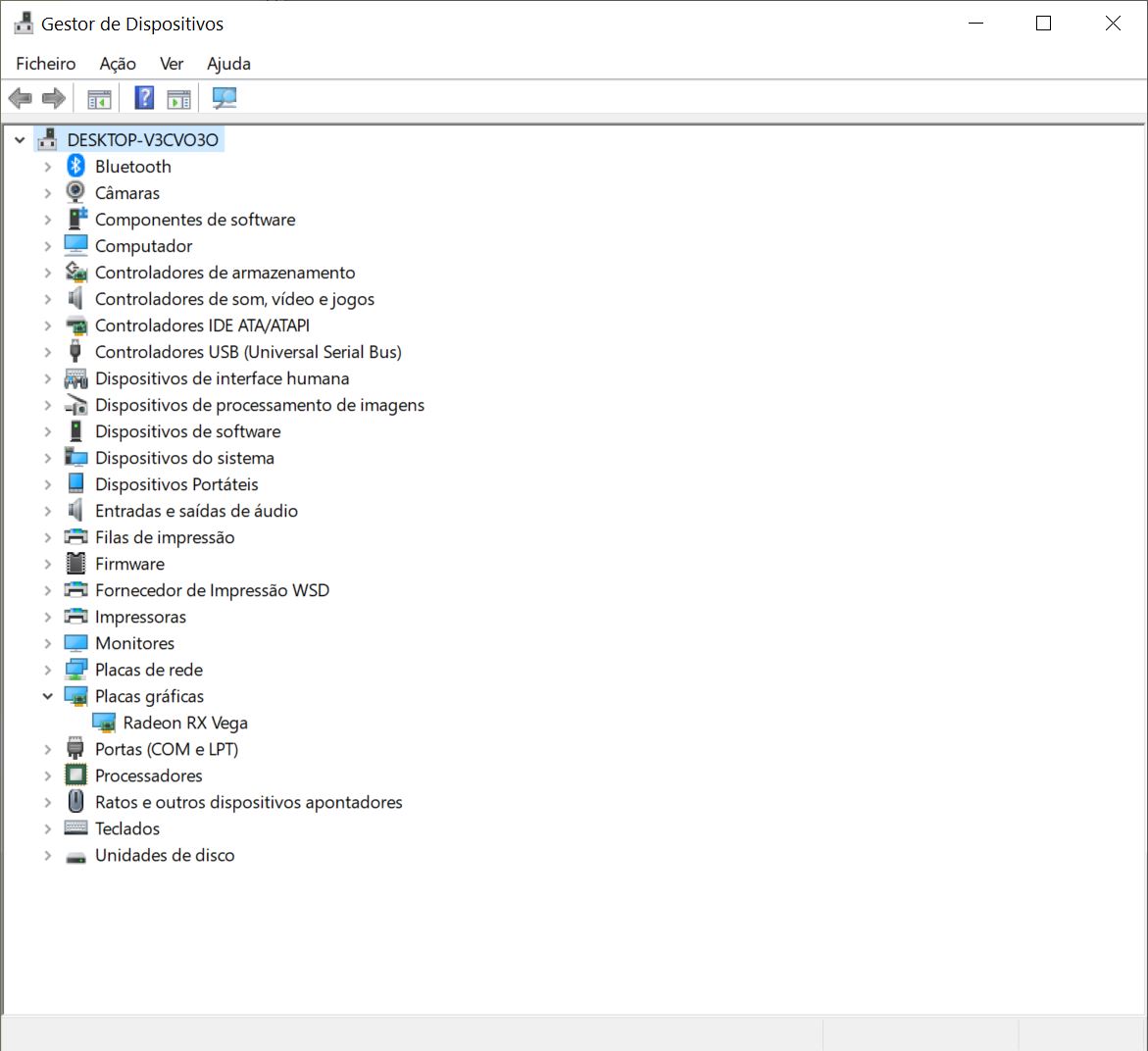
Clique em cima dela para a expandir e clique com o botão direito em cima da gráfica e escolha a opção ‘Desinstalar Dispositivo’ e depois em ‘Desinstalar’.
Reinicie o computador.
Volte a abrir o gestor de dispositivos. Clique com o botão direito em cima do nome do computador, que está no topo da lista, e escolha a opção ‘Verificar se há alterações de hardware’, para voltar a instalar o driver que apagou anteriormente.
Nota: Depois de reiniciar, o Windows deve voltar a detectar o monitor automaticamente. Se não acontecer, repita o passo anterior.
Depois de completar estes passos, o Windows reinstalou o driver da placa gráfica automaticamente.
Reverter para uma versão anterior do driver
Por vezes, os drivers mais recentes introduzem erros que podem impedir que o segundo monitor seja detectado. Para resolver este problema tem de voltar a uma versão anterior que não tenha esses erros.
Para reverter para uma versão anterior faça o seguinte:
Clique com o botão direito do rato em cima do botão ‘Iniciar’ e no menu que surge, escolha a opção ‘Gestor de dispositivos’.
Procure a opção ‘Placas gráficas’.
Clique com o botão direito do rato em cima da placa gráfica e escolha a opção ‘Propriedades’.
Clique no separador ‘Controlador’
Clique em ‘Reverter controlador’.
Se esta opção não estiver disponível, não será possível reverter o controlador usando este processo. Terá de descarregar e instalar uma versão anterior à mão.
Reinicie o computador.
Após completar estes passos, o controlador foi revertido para uma versão anterior que já deverá permitir o funcionamento dos dois monitores simultaneamente.
Actualizar os drivers da placa gráfica através dos painéis de controlo dos fabricantes
O Windows 10 consegue descarregar e instalar drivers para praticamente qualquer placa gráfica, mas as versões disponíveis no Windows Update nem sempre são as mais recentes. Se quiser, pode instalar os drivers para a sua placa gráfica directamente a partir dos sites da Nvidia, AMD e Intel. Estas empresas disponibilizam ferramentas para descarregar e instalar as versões mais recentes dos drivers para os seus produtos.
Aqui estão os links para download:
Intel Driver & Support Assistant
AMD Radeon Software Adrenalin Edition
Para usar este método de instalação, basta descarregar o instalador a partir de um dos sites acima, clicar duas vezes em cima do ícone do executável do instalador e seguir as instruções que surgirem no ecrã.